
İçerik
Birçok kişi artık akıllı telefonları önemli dosyaların taşınabilir depolaması olarak kullanıyor. Modern akıllı telefonlar, gerektiğinde dosyaya istedikleri zaman erişebilmelerinin yanı sıra, dahili depolamaya kaydedilen hassas bilgilere yetkisiz erişimi önlemek için daha yüksek güvenlik sunar.
Yeni akıllı telefonlar, özellikle amiral gemisi cihazlar, her son kullanıcının talebine uyacak güvenli ekran kilidi yöntemleri gibi farklı güvenlik türleri sunar. Ve bu hızlı kılavuz, bu özelliği yeni Samsung galaxy s20'de kurarken size yol gösterecektir. İşte galaxy s20'de güvenli bir ekran kilidinin nasıl ayarlanacağıyla ilgili basit bir eğitici.
Yeni galaxy s20 cihazları, tercihlerinize göre seçebileceğiniz farklı ekran kilidi seçenekleri sunar. Orta ila yüksek güvenlik için, bir PIN, şifre veya desen önerilir. Aşağıda haritalandırdığım adımlar, galaxy s20 PIN ekran kilidini ayarlamaya yardımcı olacaktır. Daha ayrıntılı talimatlar için okumaya devam edin.
Galaxy S20'de Güvenli Ekran Kilidi Kurmanın Kolay Adımları
Gereken Zaman: 5 dakika
Aşağıdaki adımlar, 4 ila 6 basamaklı bir kodla Galaxy S20'nizin kilidini açmak için bir PIN ayarlamanıza yardımcı olacaktır. Ekranda daha kolay gezinme için ayrı prosedürün ekran görüntüleri veya görsel temsilleri de sağlanır. Ve işte nasıl çalıştığı.
- Uygulamalar ekranını görüntülemek için Ana ekranın altından yukarı kaydırarak başlayın.
Uygulamalar ekranından, telefonunuzda yüklü yerleşik ve üçüncü taraf uygulamaların kısayolları olarak çeşitli simgeler göreceksiniz.
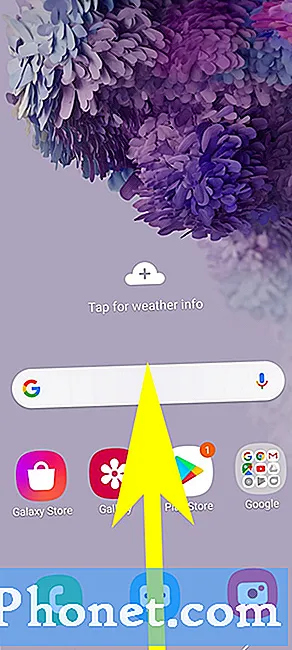
Doğru kodu girdiyseniz, Ana ekrana veya Uygulamalar ekranına erişebilirsiniz.
PIN'in yanı sıra, Galaxy s20'niz için Desen ve Parola'yı kilit ekranı yöntemi olarak da kullanabilirsiniz. Her ikisi de orta ila yüksek güvenlik sunar.
Galaxy s20'nizdeki kilit ekranı türünü veya yöntemini değiştirmek için, yeni bir ekran kilidi türü seçmeniz gereken ekrana gelene kadar aynı adımları tekrarlayın.
Kilit ekranı menüsüne geri dönerek ve ardından verilen seçeneklerden Güvenli kilit ayarlarını seçerek de güvenli kilit ayarlarını yönetebilirsiniz. Bu, otomatik kilitleme ve Yan / Güç tuşuyla anında kilitleme gibi işlevleri ayarlayabileceğiniz yerdir.
Galaxy s20'nizde en yüksek güvenlik düzeyini uygulamak istemeniz durumunda, yüz tanıma ve biyometrik kimlik doğrulama gibi daha gelişmiş güvenlik seçenekleri de mevcuttur. Galaxy s20 biyometri ve güvenliğinin nasıl kurulacağına dair basit bir eğitim de ayrı bir bağlamda mevcuttur. İhtiyaç duymanız durumunda, bu sayfanın hemen aşağısına doğrudan bir bağlantı verdim.
Ve bu eğitimdeki her şeyi kapsar. Yeni Samsung galaxy s20 akıllı telefonunuzdan en iyi şekilde yararlanmanıza yardımcı olacak daha kapsamlı eğitimler, ipuçları ve püf noktaları için lütfen bizi takip edin.
Ayrıca şu sayfalara da göz atabilirsiniz: Youtube kanalı daha fazla akıllı telefon öğreticisi ve sorun giderme kılavuzu görüntülemek için.
AYRICA OKUYUN:Galaxy S20 [Biyometri Kimlik Doğrulaması] için Biyometri Nasıl Kullanılır


